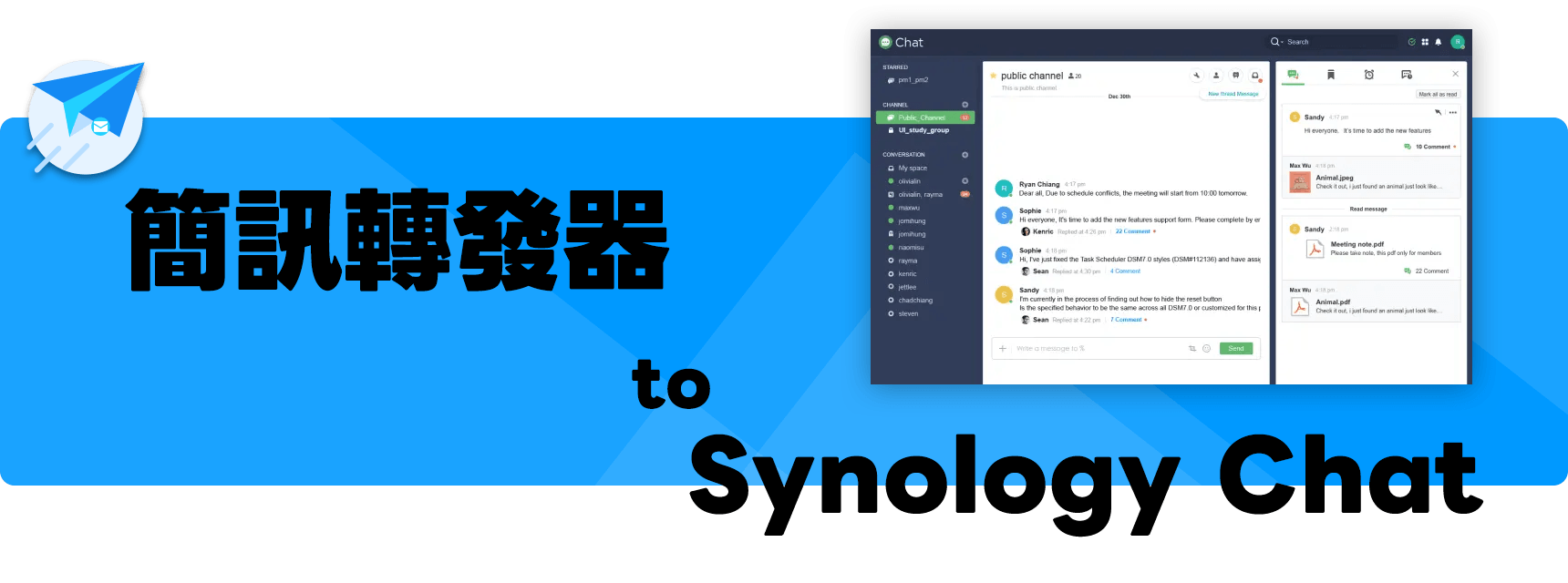 如果你有这样需求,将 Android 短信和来电甚至应用消息推送到 iPhone 上,可以尝试以下使用群晖的 Chat 套件。
如果你有这样需求,将 Android 短信和来电甚至应用消息推送到 iPhone 上,可以尝试以下使用群晖的 Chat 套件。
设备设置
准备
- 群晖 NAS 或者洗白过的黑群晖
- 设置好群晖的 QuickConnect ID!这项是必须的!
- 短信转发器 SmsForwarder
- Chat App(iOS,Android)- 中国区 AppStore 没有!
安装套件
1.先要在国际版的群晖网站下载中心找到你NAS型号的 Synology Chat Server 套件,下载保存好套件文件。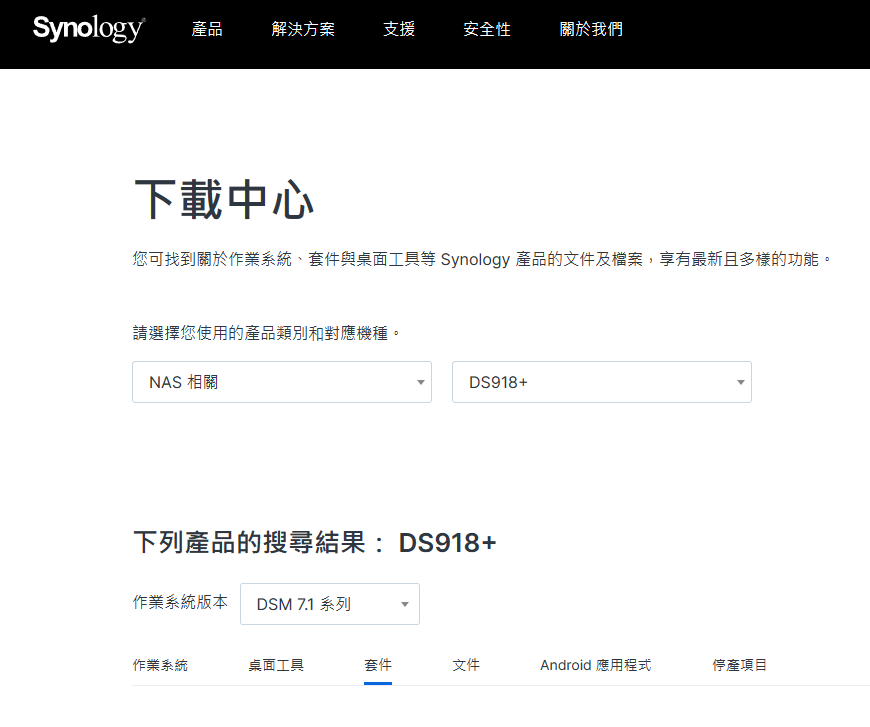
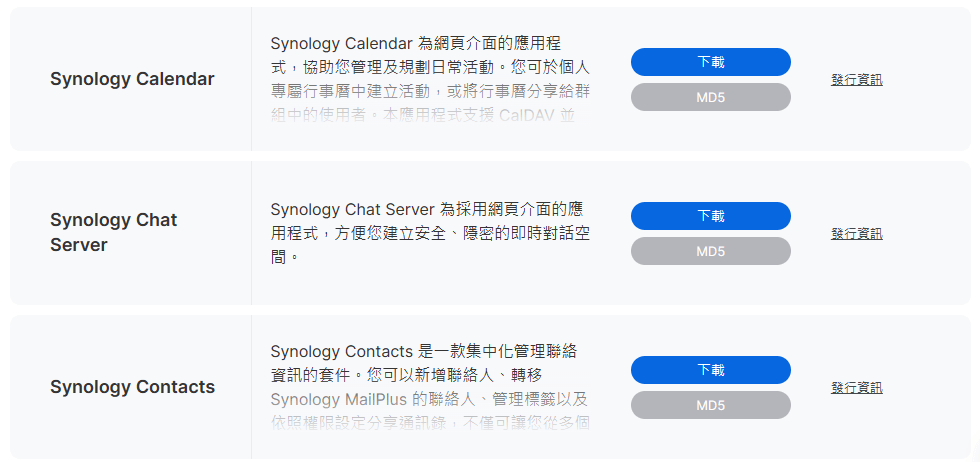
2.打开你 NAS 的页面,然后在桌面打开套件中心。
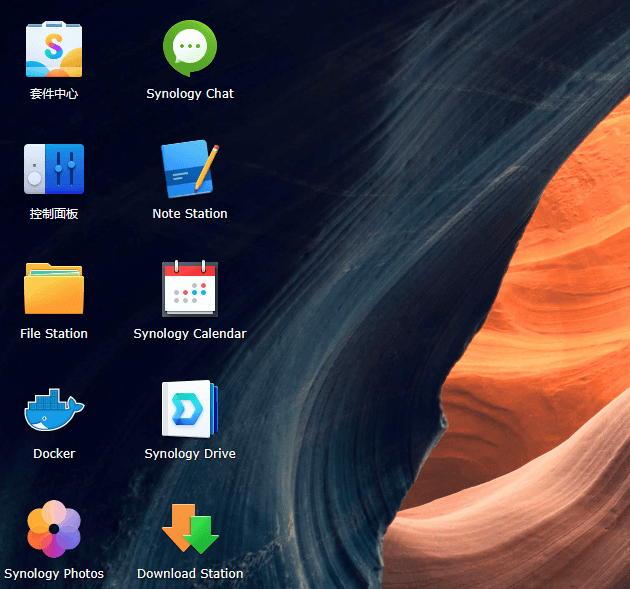
3.选择手动安装。
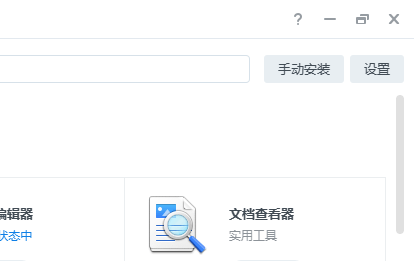
4.弹出的窗口找到刚才下载的套件文件选择下一步。
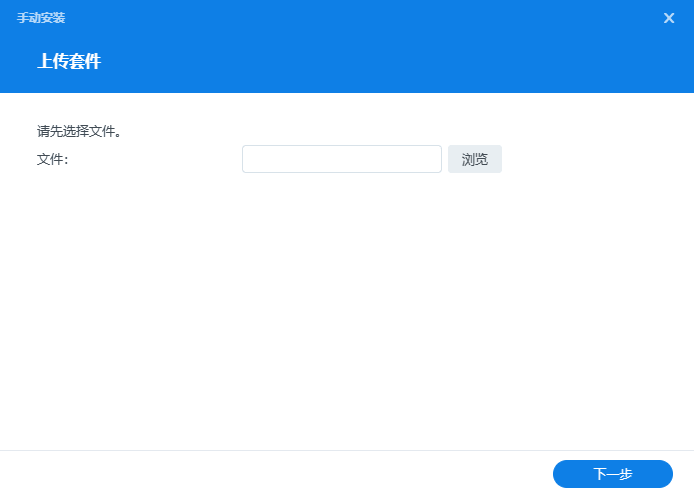
设置机器人
1.打开安装好的 Sunology Chat。
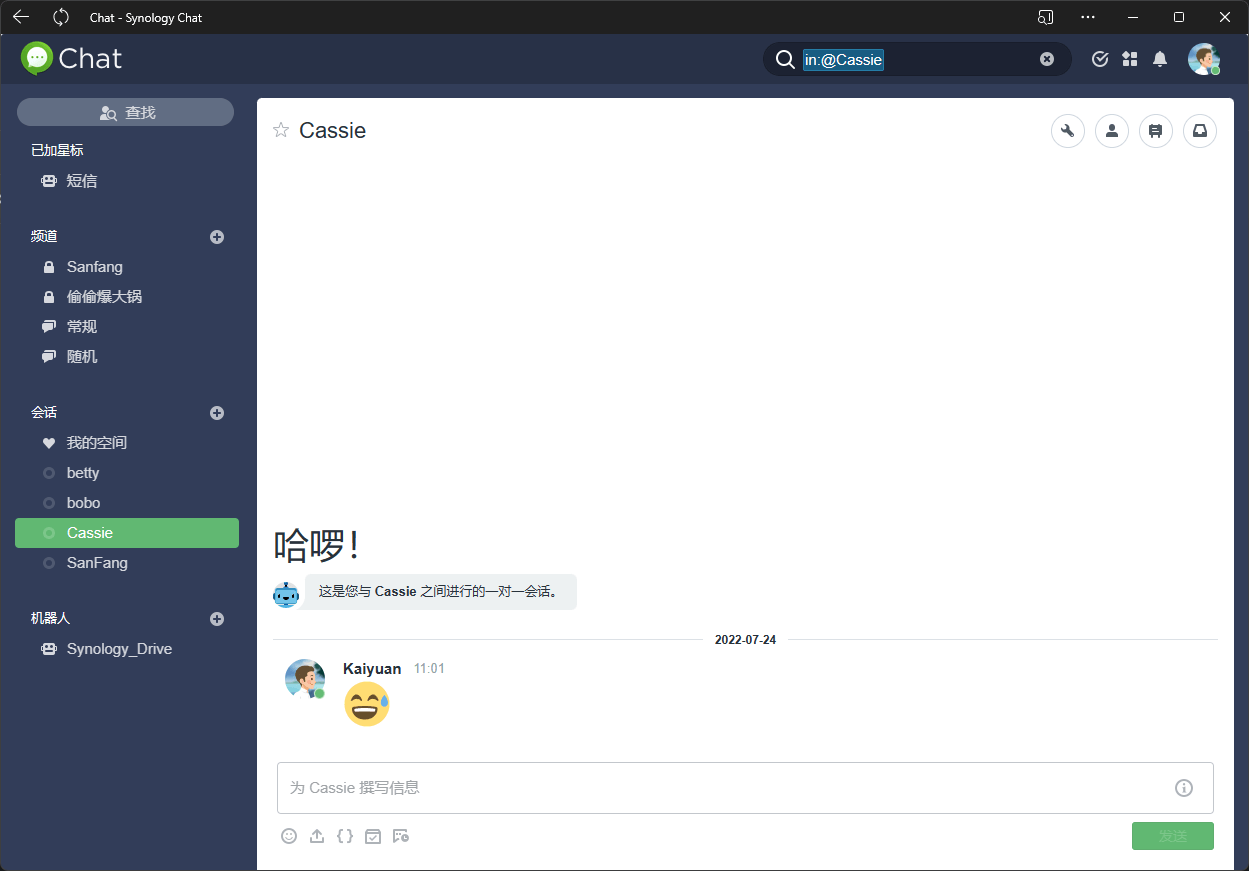
2.在右上角你的头像点击,然后选择『整合』。
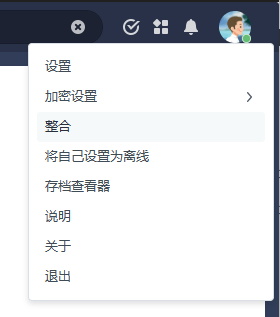
3.弹出的菜单选择『机器人』。
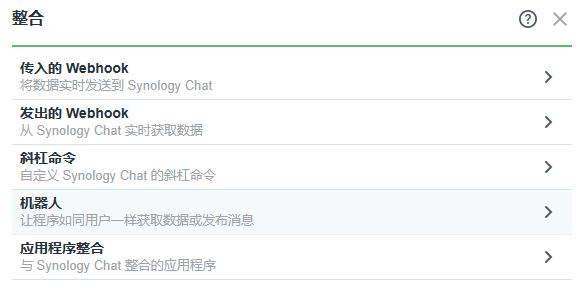
4.弹出的窗口点击『+创建』。
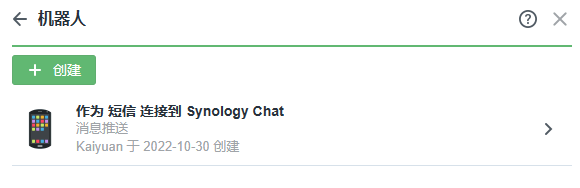
5.填写机器人名称和设置以下照片,记得复制好 『传入 URL』。注意:你还没添加机器人之前不要勾选『在聊天机器人列表隐藏』!

6.退出到 Chat 界面,在左边的栏目中『机器人』一栏的右边加号点击并找到刚才新建的机器人点击。这样就成功添加机器人了。
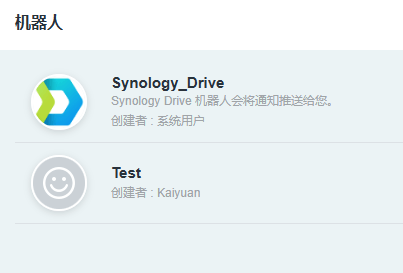
推送内容
推送到机器人的内容可以参照群晖知识中心关于整合的说明
下面我们以文字内容为例,格式是 json。
payload={"text": "这里是送内容的文字部分"}
使用 POST 方式推送到建立机器人时候的『传入 URL』。
iPhone 设置
在 AppStore 上搜索 Sunology Chat 并安装,如果国区找不到的话只能用其他区账号安装了。
安装后输入 NAS 地址和端口号或者用 QuickConnect 连接。
Android 手机设置
通过短信转发器 SmsForwarder 推送手机上的消息到 Chat。
先下载好 SmsForwarder 并在 Android 手机上安装,然后打开 App,在发送通道的界面点击右上角加号选择 Webhook。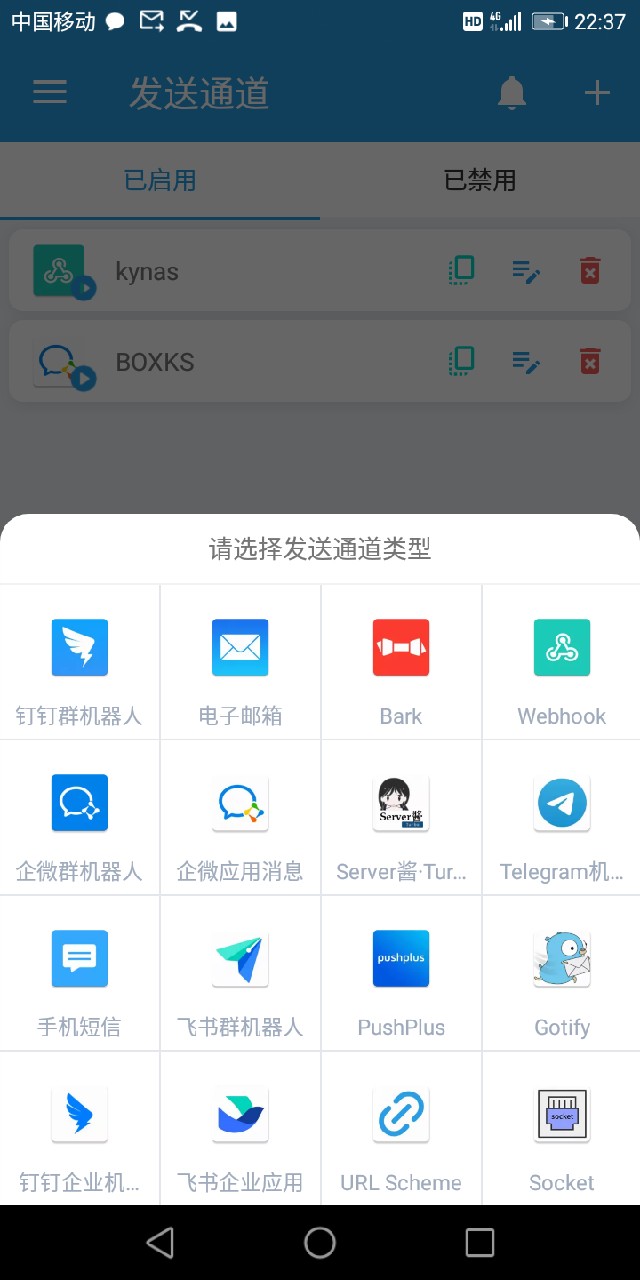
选择 POST,在Webhook Server 填入机器人频道的 URL, 消息模板中填入 payload={"text":"{msg}"} 然后保存。 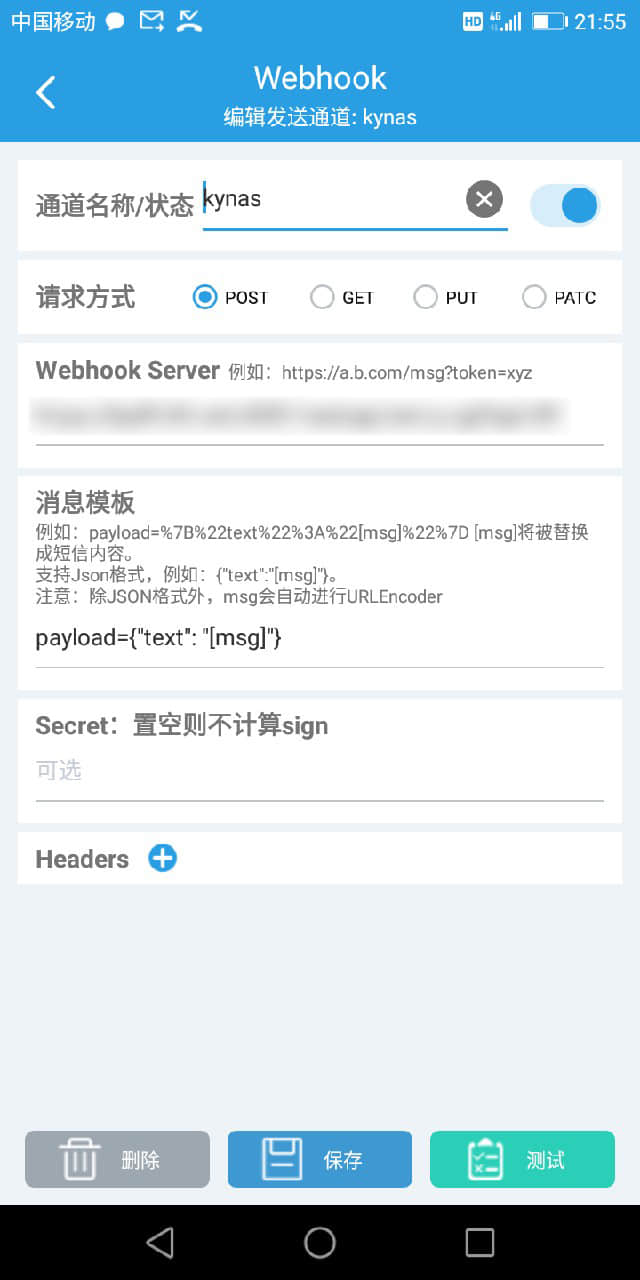
在转发规则的短信页面右上角加号添加一项,发送通道下拉选择刚添加的通道,然后保存就好了。你也可以点『测试』来测试是否成功。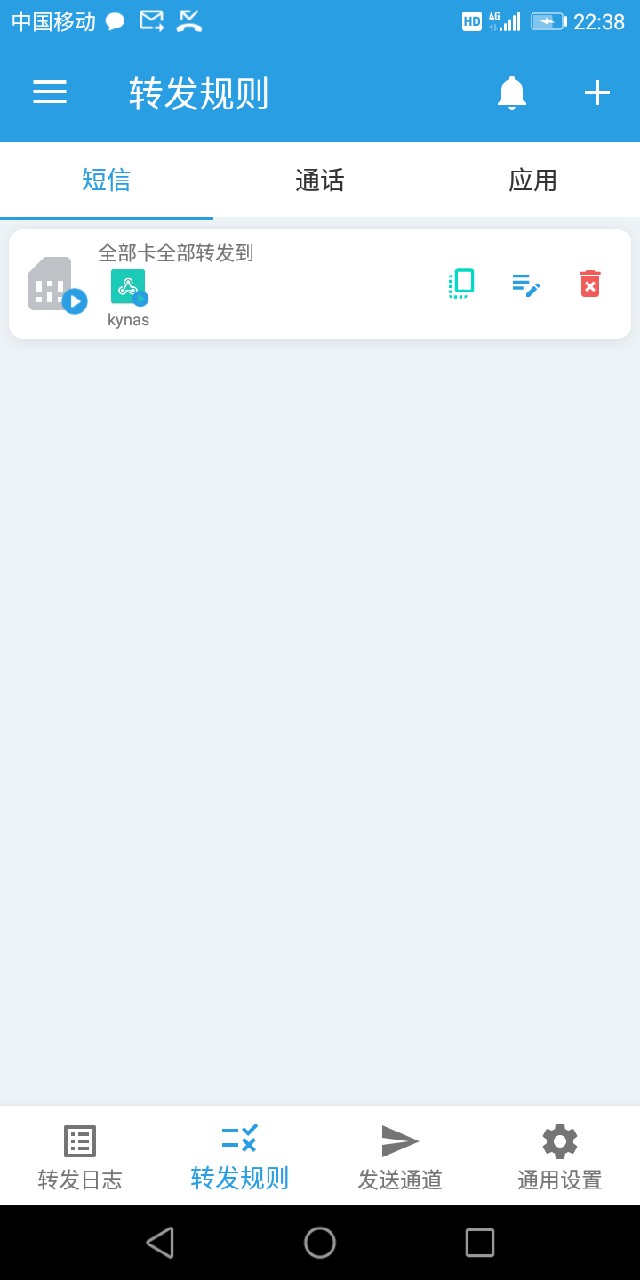

您必须登录才能发表评论。